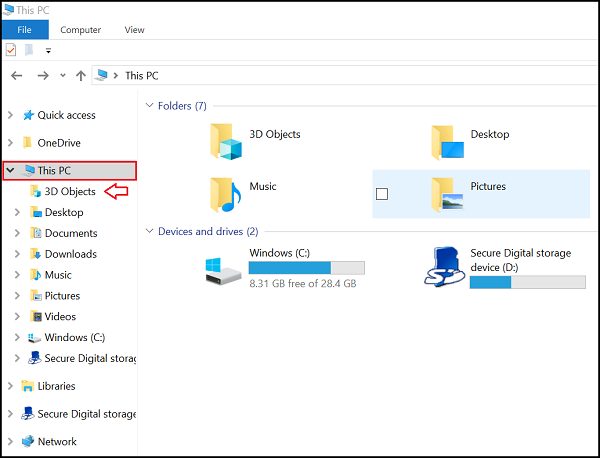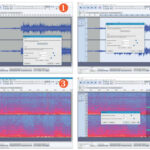Con l’aggiornamento al Fall Creators Update, Microsoft ha introdotto nella vista Questo PC di Esplora file una nuova cartella, chiamata Oggetti 3D (figura A)
Qui il sistema operativo vorrebbe raccogliere i progetti che coinvolgono le funzioni 3D del sistema operativo, come gli oggetti e gli scenari realizzati con Paint 3D o i modelli pronti per la stampa tridimensionale. Ma la maggior parte degli utenti di Windows non usa ancora queste funzioni e non ha bisogno di questa cartella. Scopriamo quindi come nasconderla: il percorso sarà comunque accessibile (per default si trova nella cartella dell’utente), ma non verrà mostrato nella pagina Questo PC di Esplora file. Aprite il Registro di sistema di Windows, per esempio richiamando la finestra di esecuzione con la scorciatoia da tastiera Windows+R e digitando regedit nella casella di ricerca (figura B).
Raggiungete la chiave HKEY_LOCAL_MACHINE\SOFTWARE\ Microsoft\Windows\CurrentVersion\Explorer\ MyComputer\NameSpace (figura C)
e individuate la sotto chiave {0DB7E03F-FC29- 4DC6-9020-FF41B59E513A} nell’elenco ad albero di sinistra. Fate clic destro sull’elemento e selezionate la voce Elimina nel menu contestuale.
Confermate l’intenzione di eliminare la chiave facendo clic su Si nella finestra di dialogo successiva; se avete installato la versione a 32 bit di Windows il lavoro è completato, mentre gli utenti dell’edizione a 64 bit devono compiere un’altra modifica. Spostatevi nella chiave HKEY_ LOCAL_MACHINE\SOFTWARE\Wow6432Node\ Microsoft\Windows\CurrentVersion\Explorer\ MyComputer\NameSpace. Qui troverete una nuova sotto chiave con la stessa denominazione {0DB7E03F-FC29-4DC6-9020-FF41B59E513A}; selezionatela ed eliminatela come nel primo caso. La cartella Oggetti 3D sparirà per sempre dalla vista Questo PC di Esplora file.